A renderelő eszköz javításának 4 módja hiányzik a memóriahibából az overwatch-ban (09.14.25)
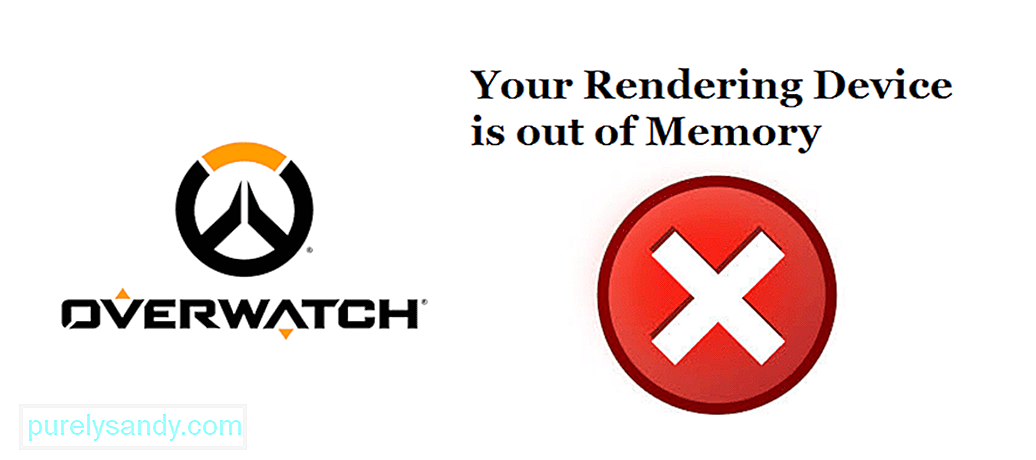 overwatch a megjelenítő eszközön nincs memória
overwatch a megjelenítő eszközön nincs memória Az Overwatch egy népszerű online multiplayer játék, amelyet milliók játszanak. A játék meglehetősen népszerű a pörgős játékmenet és a nagyszerű karakterkészlet miatt. Ez azonban nem jelenti azt, hogy a játéknak ne lenne problémája. Sok hiba léphet fel, amikor megpróbálja lejátszani az Overwatch-ot. Néhány ilyen probléma kicsi és könnyen megoldható, míg mások kissé trükkösebbek. Ezen hibák egy része teljesen megakadályozza a játékot. Ennek egyik példája a '' A renderelő eszköz nem rendelkezik memóriával '' hiba.
Előfordulhat, hogy az Overwatch lejátszásakor hibaüzenet jelenik meg, amely szerint „A renderelő eszközön nincs memória”. . Ez a hiba megakadályozza a bejelentkezést és a játékot. Néhány ember a játék közben is találkozott ezzel a problémával. Magától értetődik, hogy ez elég idegesítő és problémás. Szerencsére van néhány egyszerű megoldás, amely megszüntetheti a problémát.
Népszerű overwatch tanulságok
A probléma az illesztőprogramokkal vagy a hardverrel kapcsolatos probléma miatt merülhet fel. Leegyszerűsítve: a hiba előfordulásának több oka is lehet. Próbálja ki az alábbiakban felsorolt megoldásokat, ha Ön egyike azon kevés játékosoknak, akik találkoztak ezzel a problémával.
A probléma könnyen megoldható az Overwatch fájlok javításával vagy ellenőrzésével. A sérült Overwatch fájlok több különböző teljesítményalapú problémát okozhatnak a játékban. Kövesse az alábbi lépéseket a fájlok javításához.
- Nyissa meg a számítógépére letöltött battle.net alkalmazást. Ennek az asztalon kell lennie.
- Számos különböző Blizzard játék több ikonját mutatják be előtted. Válassza ki az Overwatch logót megjelenítő ikont.
- Kattintson a „Beállítások” gombra, amely közvetlenül a játék címe alatt található.
- Megjelenik néhány különböző beállítás Válassz. Válassza ki a „Szkennelés és javítás” feliratot, majd kattintson a Begin Scan lehetőségre. A beolvasás és a javítás befejezése után próbálja meg elindítani az Overwatch alkalmazást.
Telepítse újra a grafikus illesztőprogramokat. Az illesztőprogramok frissítése helyett teljesen távolítsa el őket, és telepítse újra az AMD és az NVidia webhelyek használatával. Csak keresse fel az NVidia vagy az AMD webhelyeket (a grafikus kártyától függően), és telepítse újra az illesztőprogramokat. Ezzel megakadályozhatja a probléma újbóli megjelenését.
Egyes háttéralkalmazások eltömíthetik a GPU összes videó memóriáját, ami ilyen összeomláshoz vezethet. Ebben az esetben egyszerűen nyissa meg a feladatkezelőt, és zárja be az összes jelenleg futó szükségtelen háttéralkalmazást.
Próbáljon felszabadítani egy kis helyet a meghajtóról, ha nem marad. A zsúfolt meghajtó sok teljesítményproblémát okozhat az Overwatch-nál, és néha okozhat ilyen típusú hibákat. Csak szabadítson fel egy helyet, vagy helyezze át az Overwatch-ot egy másik meghajtóra, és újra képesnek kell lennie a játékra.
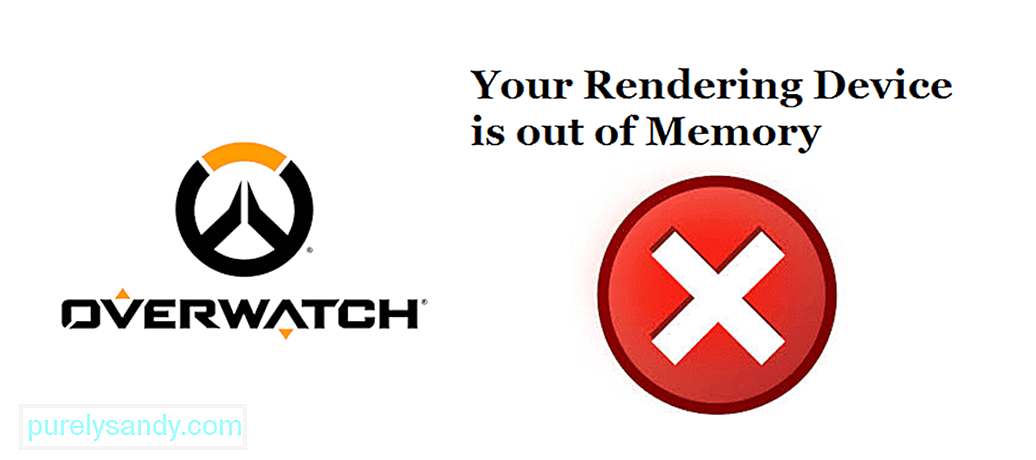
Youtube videó: A renderelő eszköz javításának 4 módja hiányzik a memóriahibából az overwatch-ban
09, 2025

